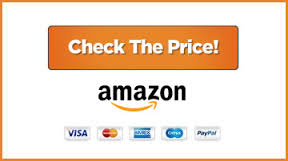Le migliori opinioni
- Mac User: 5 Stelle - Ecco i consigli
- Funziona bene su Mac OSX 10.8.2 - e stampe 3 carte Index "x5"!
- Un buon rapporto qualità di stampa - Facile da usare e impostare
- Totalmente impressionato finora!
- , stampanti laser veloci della luce con risultati di stampa superiori senza debolezza! Via USB come FRITZ! Scatola della stampante di rete - istruzioni qui!
Questo è ciò che scrivono sul HP LaserJet Pro P1102w Stampante, Wireless
Grande stampante. impronta piccola e funziona alla grande con Mac una volta che si ottiene la testa intorno ad esso. Ecco quello che ho fatto per farlo wirelessly.1 di lavoro) Impostare Firefox come browser predefinito (non SAFARI !!) 2) Collegare stampante al Mac tramite USB e installare da disk.3) Visita [...] - Ricerca di firmware 1102w e trovare l'aggiornamento Mac firmware (DMG) (c'era 2 quando l'ho fatto uno per finestre e. file .exe e. dmg per Mac). Scarica corsa e install.4) aprire Preferenze di Sistema e andare per la stampa e la scansione, selezionare la stampante da sinistra, e fare clic su Opzioni e forniture, quindi utilità, aperta HTML.5) nella configurazione HTML vai alla scheda di rete wireless e selezionare su la sinistra. - Selezionare la rete wireless dall'elenco delle reti disponibili (SSID) e premere il pulsante << per copiare la rete per la casella "Current nome di rete". - Gareggia il selction di autenticazione con le password di rete. - Fare clic su Applica in basso, quindi su OK nella prossima screen6) selezionare Bonjour dal menu a sinistra - Controllare abilitare Bonjour - Fare clic su Applica in basso, quindi su OK nella prossima screen7) OPTIONAL: Allora ho impostato la mia stampante nella congifurator IPv4 di avere un IP address8 manuale) Torna Preferenze di sistema sul Mac e di stampa e scansione. - Fare clic sul pulsante + sotto l'elenco delle stampanti e la nuova stampante dovrebbe essere visualizzata nell'elenco delle stampanti nelle vicinanze. - Non installare ancora, prima eliminare la stampante dalla casella sopra selezionandola e premendo il - button.9) Ora installare la stampante wireless attraverso il segno + e viola! - La stampante wireless installata che funziona con iPad, iPhone e il vostro Mac.10) OPTIONAL: - Gettare il cavo USB in un cassetto da qualche parte, con tutti gli altri cavi non più utilizzati. Il tutto non dovrebbe richiedere più di 5 minuti. La stampa è un gioco da ragazzi. Godere!
Dopo aver letto molte delle lamentele e recensioni negative di questo prodotto (in particolare sul processo di set up) ero un po 'preoccupato quando ho preso il grande passo. Come "duro" potrebbe il set up davvero essere? Se non si sa nulla di computer allora sì, la stampante può essere un dolore. L'installazione non è plug in, accensione, e il gioco è fatto, no - c'è un set up processo vero e proprio. A meno che, naturalmente, si sta solo usando come una stampante USB, nel qual caso potrebbe anche essere plug and play. Ma se si desidera impostarla sulla rete wireless e su Mac OSX poi qui era la mia esperienza e suggerimenti. == Installazione == Prima di tutto, sì, avrete bisogno di un computer portatile di Windows (o Windows Bootcamp) per fare la configurazione iniziale. Inizia rimuovendo tutto il materiale di imballaggio dalla stampante (compresi tutti quelli all'interno). Collegare e accendere. Quindi, collegare il portatile Windows alla stampante tramite il cavo USB in dotazione. Questo dovrebbe iniziare il processo di installazione. In caso contrario, la connessione USB si comporta come un disco, doppio clic su "Risorse del computer" e si dovrebbe vedere l'installazione del software HP. Avviarlo e che vi guiderà attraverso il processo di installazione. Se non è possibile trovare l'unità, provare a scollegare il cavo USB, mettere in pausa, e riprovare. Durante la procedura di set up che installerà i driver per Windows portatile, dopo di che sarà poi si cammina attraverso la configurazione senza fili (Installazione per la stampa wireless) e la configurazione ePrint. Se / quando vi verrà chiesto per la selezione di "Trova automaticamente impostazioni di rete" o "Manuale / Avanzate" Ho cliccato su avanzato (che non è così avanzato) in realtà basta scegliere la rete e immettere la password, sarà quindi provare a connettersi alla rete wireless e il gioco è fatto. Se si desidera aggiungere la stampante a un altro computer portatile di Windows, quindi su quel computer portatile, cliccare su "Dispositivi e stampanti" e "Aggiungi stampante" e quindi scegliere "di rete, wireless e Bluetooth" stampanti, mostrerà un elenco di disponibile stampanti. Trova il P1102w e seguire le istruzioni. Nota: Se sono stati installati i driver, ma vogliono cambiare la configurazione di rete in seguito, è possibile accedere andando al menu Start di Windows -> Programmi -> HP -> Configurazione wireless. Che vi guiderà attraverso il set-up senza fili. == Mac Setup == Ora passeggiare sopra al vostro Mac, ho un iMac con OSX 10.8 installato, quindi le seguenti istruzioni possono variare se si utilizza un / vecchia versione più recente - ma qui va. Fare clic sul simbolo di Apple (in alto a sinistra) e scendere a "Preferenze di sistema", ora cliccate su "Print and Scan". Le probabilità sono il vostro elenco di stampanti è vuota o piena di stampanti che avete usato in precedenza, non ti preoccupare che, in basso a sinistra della scatola è un simbolo '+' per aggiungere una stampante. Fare clic su di esso e una nuova finestra pop-up che mostra tutte le stampanti disponibili. Se il P1102w è collegato alla rete e ON (assicurarsi che la sua via, per impostazione predefinita rimane accesa per soli 5 minuti -!! Molto fastidioso) allora dovrebbe comparire automaticamente. Ora evidenziare la stampante che si desidera utilizzare e una barra dei menu a discesa che consente di scegliere quale metodo di stampa è possibile utilizzare - la mia scelto automaticamente "AirPrint". Mentre non vi è un'enfasi maggiore su computer Apple di utilizzare AirPrint, ho trovato AirPrint di essere terribile. Ci sarebbero voluti diversi minuti per il file da stampare, se non del tutto. Così, invece, fare clic sul menu a discesa bar e scegliere "HP LaserJet Professional P1100W, 5.0" o qualunque driver HP presenta. Questo poi avvia il processo di installazione di HP per il vostro Mac. Una volta che i driver sono stati installati la stampante è ora impostato per l'uso. Ora aprire il documento di elaborazione testi preferito e colpire fuori qualche parola e provare a stampare. Se non è la stampante predefinita, allora si dovrà andare su "File" -> "stampa" e scegliere manualmente la stampante. Se è la vostra unica stampante impostata sul vostro Mac allora si può solo colpire l'icona di stampa. Ora stampare qualcosa (di nuovo, assicurarsi che la stampante sia accesa!) .Qui, Ho trovato la differenza tra il "Airprint" e driver "HP Laserjet". Se si imposta-up utilizzando AirPrint, è probabile che non fa nulla - si sta seduti lì in attesa e in attesa, d'altra parte se si è scelto il driver HP, quindi la stampa è quasi istantanea. Sì, quasi immediato, inizia a stampare quasi non appena si rilascia il mouse. Infine, consente di sbarazzarsi di quel terribile "5 minuti di auto off" - Se avete chiuso la finestra delle impostazioni della stampante, tornare indietro e aprirlo. "Apple Icon" -> "Preferenze di Sistema" -> "Stampa e Scanner" e fare doppio clic sulla stampante. Una nuova finestra si aprirà, questa è la vostra coda di stampa. Ora cliccare sull'icona "Impostazioni", e nel mezzo della finestra pop-up è "pagina web Mostra stampante" clic su di esso e apparirà una nuova finestra del browser che si collega alla stampante attraverso la rete (assicurarsi che la stampante sia accesa !). E poi dirigersi verso la scheda Impostazioni in cui si trova l'auto-off impostato a 5 minuti. Cambiarlo in quello che volete, ma per me 30 minuti va bene. Hit applicare e il gioco è fatto. Sentitevi liberi di esplorare tutte le altre impostazioni che si desidera modificare. E hai finito. Nota: Quando si accende la stampante, ci vuole un attimo per la stampante di essere riconosciuta dalla rete, che poi prende un momento per il Mac per trovare la stampante in rete, in modo che il primo lavoro di stampa potrebbe richiedere un minuto - ma dopo che, a seguito dei processi di stampa sono istantanei. Nota: Se si desidera modificare le impostazioni auto fuori in Windows - quindi: Vai di Windows "Start Menu" -> "Programmi" -> "HP" -> "HP ePrint" e si aprirà automaticamente una finestra del browser per pagina web della stampante o in alternativa manualmente digitare l'indirizzo IP della stampante nel browser (supponendo che tu lo sai, o sanno come guardare in su). === Consigli extra! === Aggiunto il 5 novembre 2013According alle recensioni più recenti la stampante è ora dotato di driver Mac. Non c'è bisogno di un computer Windows per il processo di installazione. Se si lascia che la stampante va in sonno da solo, si può svegliare solo con l'invio di qualcosa da stampare! ~ Impressionante. Se vi trovate a dover ri-installare la stampante ogni volta che si riavvia il modem / router (perché l'indirizzo di rete della stampante continuano a cambiare), assicurarsi di cambiare le impostazioni del router in modo che la stampante ha un "statico" (non cambia) IP Indirizzo. Sono anche riuscito a capire come funziona il fronte-retro (due stampa fronte-retro), è facile una volta che si sa come. Se si utilizza Word andare su File -> Stampa -> "Copie e pagine" -> "Layout" -> Selezionare "su due lati: lato lungo vincolante" e quindi stampare. Sarà stampare fuori un gruppo di un lato pagine. NON modificare l'orientamento O Ordine pagine. Basta sollevare la pila di pagine come è e bastone indietro nel vassoio carta. Sollevare il coperchio del toner e chiudere di nuovo. Sarà quindi stampare fuori l'altro lato. Una volta che è finito avrete stampa fronte-retro! Grande per la stampa off moduli lunghi. Se si sta visualizzando un PDF in Anteprima (Mac) e si desidera stampare su entrambi i lati andare a "Stampa" e accanto a "copie" è una casella di controllo "fronte-retro" - controllarlo. Ora la stampa, e seguire la stessa procedura di prima. Sollevare. Bastone in. Sollevare il coperchio. Chiudere il coperchio. Et voilà. (A proposito, ho avuto la stampante 8 mesi e ancora felice con esso.) == Stampante First Impressions == Finora sono molto soddisfatto dell'acquisto, la stampante funziona perfettamente sul mio Mac, il suo piccolo, intelligente, compatto , e meglio di tutti la stampa su 3 "x5" schede, che era il motivo principale per cui ho comprato questa stampante. Impostare processo è durato circa un'ora (meno se avevo letto prima che questa recensione!) .Non È l'opzione fronte-retro su Mac, ma purtroppo è manuale, e ... buggy. Si tratta di stampa fuori un lato delle pagine, ricaricare le pagine, e colpire un pulsante Vai inesistente (il lavoro intorno è quello di sollevare il coperchio del toner, e chiudendo di nuovo, strano lo so). Se siete alla ricerca di una stampante completamente automatica fronte-retro, allora si potrebbe desiderare di guardare altrove. Pur non stato con la stampante lungo, è piccolo e compatto e perfetto per la stampa occasionale. Le cartucce di toner sono costosi, ~ £ 50 quando ho controllato. Ma questi dovrebbero durare a lungo se si sta stampando solo di tanto in tanto. Le probabilità sono che non sarà necessario sostituirlo per un anno o due - ma se sei stampare felice, allora si potrebbe prendere in considerazione i costi di gestione. Nel complesso, molto soddisfatto del mio acquisto, e non so cosa ci sia di tanto. Ha funzionato bene per me. PS: Se si sta decidendo tra la stampante (venduto da Amazon) e l'altra attualmente quotata (cioè un chilo più economico) assicuratevi di comprare quello venduto da Amazon. Ho letto recensioni che quello più economico venduto da un distributore di terze parti non viene fornito con una cartuccia di toner HP - e quindi nessuna garanzia. Mentre quello venduto da Amazon non è stato manomesso e viene fornito con un toner originale HP. Non vale la pena salvare una libbra, se hai intenzione di ottenere strappato fuori.
Acquistato per sostituire un LaserJet 4 che aveva continuato ad andare per 20 anni quindi mi sentivo un po 'la fedeltà alla marca. Ero un po 'preoccupato da alcune delle recensioni che dichiarano problemi wireless impostati come io non sono un tecnico, tuttavia, era una caratteristica ero ansiosa di avere. In realtà, io non avrei dovuto preoccuparmi. Le istruzioni erano abbastanza chiaro, anche se alcune delle immagini avrebbe potuto essere un po 'meglio. Impostare un desktop e due computer portatili - tutti i Windows 7, abbastanza facilmente seguendo la guida HP e le istruzioni sullo schermo dopo il collegamento USB. Una volta che è stato fatto, ha utilizzato il codice di accesso dal mio mozzo domestico del BT per impostare il wireless per ogni computer. Mi piace -Stampa da tutto intorno alla casa molto velocemente e si spegne anche on e off, che è veramente utile. Compatto sulla mia scrivania, intelligente nero per abbinare tutto il resto e anche utile e facile da essere in grado di rimuovere la carta e piegare davanti quando so che non ho intenzione di usare per un po 'per mantenere la polvere fuori. Buona qualità di stampa - rapido e abbastanza tranquilla per me. Non c'è bisogno di avere ancora un altro cavo USB che collega i miei oggetti di computer. (Il cavo USB fornito in realtà era piuttosto corto, e altrettanto bene non ho bisogno di usare lo distingue dal set up) Sono contento ho comprato questo. Amazon consegnato tempestivamente come al solito e un buon prezzo.
Dopo aver trascorso anni con getto d'inchiostro tutto in uno stampanti, scegliendo diverse marche per trovare quello che è affidabile e ragionevole a correre, ho pensato che avevo con la gamma Kodak di nuovi cosiddetti inchiostri a basso costo, bla bla bla. Ma che mi ha fallito molte volte con scarsa qualità di stampa, inchiostro sprecato attraverso la pulizia stampati, ecc, in grado di usare il nero in senza il colore! strappare. In ogni caso che ha ottenuto lato calci e ho optato per questo HP1102w dopo aver letto alcune recensioni, ero sicuro di mono, ma dopo anni di problemi con le stampanti a colori e una piccola impresa ora ho, ho pensato che sarebbe fare. Si fa più che farà! Sto spazzato via dalla qualità della stampa e la velocità di consegna della stampa è irreale! I giorni sono passati, quando la stampante sta facendo la sua roba stampa rumoroso che sembrava una di età, con la HP1102w è rapida, sembra quasi come esso stampa una pagina vuota! La pagina quando esso stampa solo scivola fuori, senza testina di stampa che va da sinistra a destra per le età. Mettere l'indirizzo IP stampanti accede alla pagina delle impostazioni, che indica il numero di stampe è stato eseguito fuori finora tra le altre informazioni. che è a portata di mano. La stampante è molto più piccolo di quanto mi aspettavo montaggio in qualsiasi situazione, cercando pulito ed elegante di essere nero. Il vassoio di caricamento della carta è in basso, è piena di carta. Impostazione up è stato un gioco da ragazzi, mi è stato istituito con la connessione wireless in 20 minuti, il processo di installazione anche trovato la mia password wireless automaticamente, quindi nessun problema cosa così mai per me! L'unico lato negativo era la funzione ePrint era una seccatura per l'installazione, che non riusciva a trovare abbastanza informazioni su di esso e su come trovare l'indirizzo e-mail stampanti. In sostanza la funzione ePrint consente di inviare un documento di Pages, e-mail, web, ecc via e-mail alla stampante. Può anche essere fatto con un telefono app intelligente. L'unica cosa che posso pensare che manca e migliorerebbe questa stampante è dotato di un display che devo ammettere che mi manca, non sembra molto può essere fatto alla fine della stampante manutenzione cioè stampante, controllare il livello di inchiostro, sostituzione della cartuccia, allineamento della carta, ecc, ma si spera questa stampante saranno prevalentemente senza problemi quindi questa funzione non è necessaria come con le stampanti a getto d'inchiostro. L'unica cosa che ho trovato che può essere fatto al termine della stampante è una pagina di informazioni di test tenendo premuto il tasto X per alcuni secondi, un avvertimento, però, dare una possibilità per la stampante di rispondere quando si fa questo e in attesa di ePrint e stampe a volte senza fili. Non è istantaneo a volte così si potrebbe finire con molte stampe, se impazienti! Davvero sperando Ho trovato una stampante che mi servirà per molti anni. Per ora mi sento di raccomandare grande!
Ancora una volta doveva essere procurato dopo alcuni anni di utilizzo, una nuova stampante laser per la molte teste delle famiglie con l'uso home-office. La nuova stampante monocromatica dovrebbe già essere introdotto nel mercato e come libero dei noti "difficoltà iniziali". Oltre al costo dei costi di toner annuali prevedibili sono stati ugualmente presi in considerazione. Perché se le cartucce di toner costo per il 2000 a 4000 pagine stampate al 50 Euro in poi, il prezzo della stampante si ottiene anche a due toner Sostituire - il ben noto caso di stampanti di costo! Dati i recenti test stampanti laser ora erano di Stiftung Warentest valutato (in formato PDF in linea per pochi euro caricabili) sono ancora sul mercato a disposizione buona stampante indietro. ancora qui su Amazon un "bestseller" - Nel numero 3/2012 di HP LaserJaet P1102w è conclusa con "Buono (2,2)" come il secondo miglior risultato tra i primi 5 delle stampanti W testate S /. Il laboratorio di prova di Warentest calcolato costo di stampa tipica di 2,5 centesimi per pagina, che è alla base delle attuali 2 a 5 centesimi per pagina. === === Conclusione Dopo quasi 500 pagine già stampate una forte raccomandazione buy per questa stampante laser compatta B / N HP LJ P1102w che anche finalmente entra nella libreria. Questo HP LaserJet non è solo un dispositivo compatto (e leggero), ma anche nel funzionamento sorprendentemente tranquilla (molto più tranquillo di quello precedente come "Doctor stampante" firmierende Kyocera FS-1100). duplex manuale è dovuto al vassoio carta modesto molto più facile ora possibile - quindi inserire solo le singole pagine fronte-retro di nuovo quando richiesto. === ==== Sintesi positivo = + A compatto e leggero B / W stampanti laser modo rapido e silenzioso entra in funzione, + un cavo stampante USB è stato anche incluso, + la stampante va dopo un paio d'ore in "stand-by" (default : 4 ore). Per i nuovi posti di lavoro, si sveglia e inizia a stampare immediatamente su di nuovo. = = O misto, la stampante priva di un vero e proprio "interruttore on / off". Il dispositivo è quindi mai l'alimentazione di rete. Di notte qui, la stampante è scollegata dalla rete elettrica con un interruttore presa - quando si accende il giorno successivo, ma poi il pulsante di accensione spinta deve essere sfruttato - una commutazione elettronica tramite Netzschaltuhr non è possibile. = Negativo = - costo relativamente elevato (circa 50-60 euro) per una cartuccia di toner originale HP 85 A per (solo) fino a 1600 pagine. Quindi, se si stampa solo 60 pagine / settimana (cioè meno di dieci al giorno) ha bisogno solo due cartucce all'anno - il costo è quindi già superiore al costo della stampante stessa === costi di stampa e di sostituzione del toner === intenzione è, la stampante. futuro - come stampante precedente già - non retrofit con toner originale, ma ad alimentare con optional disponibili al toner di ricambio amazon. La precedente esperienza dei recensori con altre stampanti dimostra che una stampante laser a lungo termine piuttosto meccanicamente o elettronicamente in ginocchio (z. B. ingresso carta inaffidabile) va come la qualità di stampa a causa del "no-name" -Toners diminuisce. Questo dovrebbe ridurre i costi di stampa fino al 50 per cento. Opzionalmente, il futuro senza nome toner che è stato testato dagli utenti e / o raccomandati - selezionato. Nel frattempo (Addendum: 09/2014) è stato il Erstpatrone HP essere utilizzato fino a 660 pagine (nominali 500 pagine). Il momento dell'acquisto con 60 su 80 recensioni a 5 stelle forniti toner sostituzione Logic-Seek (toner per HP LaserJet Pro P1100, compatibile con CE285A, nero, 2.100 pagine) realizzato in tre punti sulla pagina per ogni giro di luce rotolo di un 3- mm-grandi macchie - il toner era perfettamente ritirato e rimborsato il prezzo di acquisto. Ovviamente, siamo stati sfortunati. Bene toner di ricambio dalla Xvantage da KMP da un grande Elekronikausrüster è in uso (cioè "marchi" -Ersatztoner) ... === versione cartacea, a mano molva e la qualità === Alcuni recensori sono stati subito dopo l'acquisto Orme P1102w raccogliere rulli sulla carta ineccepibili. Questo può essere confermato come un deficit di qui circa 500 pagine di stampa non. a volte ci sono quando si guarda da vicino sulle stampe, due tracce molto sottili lungo il lato lungo (che dividono la carta circa a terzi uniformi). Ma questa caduta, data l'alta qualità di stampa solo quando la carta si svolge verso la luce. Non sarebbe neanche notato se non fosse stato cercato a causa di altre recensioni dopo. P1102w complesso un'elevata qualità di stampa e la qualità di stampa a costi aktzeptablen in corso di esercizio (costo per pagina) convinti. === I messaggi di stato / Self Test === Quando modello wireless P1102w può twerden fuori la stampa di una pagina di prova (2 pagine "Self Test Configurazione / Dispositivo"), se sul pannello superiore, il pulsante Annulla "X" viene premuto a lungo (fino al Pronto LED lampeggia). Il sito è anche in qualsiasi momento il numero di pagina corrente. Se elencati in un toner cambiare il numero di pagina corrente, può sempre essere estrapolati quante pagine ha stampato la cartuccia di stampa corrente (e "nominale" con il numero di pagina, z. B. 1600 vengono confrontati). Nelle proprietà della stampante e "Dispositivi e stampanti", anche se vi è anche la scheda "Info". Ma questo mostra solo la stampa con la rispettiva pagina PC quando la stampante è collegata direttamente tramite connessione USB diretta. === Installare la stampante (senza CD disponibile) === girare per il primo contatto il computer e la stampante, e collegare la stampante tramite un cavo USB al computer. "HP Laser Jet professionale P 1102w" e "HP Smart Install USB Device" verrà installato automaticamente, quindi "HP Smart Install" run, accetta contratto di licenza, "HP LaserJet Professional P1100-P1560-P1600 Series è installato", "Per la stampa via USB configurare "Select," Installazione driver di dispositivo "aspettare. Questo richiede - a seconda del computer - a pochi minuti. "Stampa pagina di prova" completa di. "Avanti", la selezione di "installazione ePrint" possono essere saltati e riavviare il computer per completare necessario. Fatto. Che ha appena avere una stampante al computer e il FRITZ! scatola per la connessione (per la rete domestica), la possibilità di pressione wireless o ePrint può ignorare o selezionare completamente nessuno. Allo stesso tempo, questo P1102w costa appena 10 euro in più rispetto al suo più piccolo modello sorella HP P1102 (HP LaserJet Pro P1102 Stampante laser monocromatica (A4, stampanti, USB, 600x600)) senza funzionalità wireless. === Stampanti di rete SPECIALE - la stampante USB del FRITZ disponibili! Box rete domestica === Pur offrendo questa stampante un'integrazione WLAN, ma per la stampante non è stato acquistato qui. La casa assume già un FRITZ! Box l'intero cablate e senza fili di alimentazione (tutti i dispositivi dati mobili in casa (notebook, tablet, smartphone) sono integrati tramite WLAN del FRITZ! Box). Un altro dispositivo Wi-scintille è quindi inutile e indesiderabile - la stampante-Fi rimane qui fino a nuovo avviso. === FRITZ! Stampante Box Network - istruzioni per qualsiasi stampante collegata al FRITZ! Box === In una famiglia con più computer (desktop o notebook / netbook), che sono collegati tramite un cavo LAN o wireless alla rete domestica (FRITZ! Box), offre di configurare la stampante come stampante di rete. è richiesto Dato solo un semplice stampante (come l'HP P1102w) con porta USB. Un lato stampante LAN e funzionalità di rete non è necessaria. La stampante può quindi essere altrettanto guidato da tutti i computer della rete, un lavoro viene elaborato per uno. Questo non è un "parti" di una stampante collegata a un computer e quindi costantemente in esecuzione. In un FRITZ! Box (z. B. 7270 o 7490) è il dispositivo non è davvero difficile, ma così difficile che anche il recensore ha dimenticato ogni pochi anni come che è andato. Pertanto, sotto è un'istruzione passo-passo. Sono necessari tre passi una volta qualsiasi computer della rete domestica: 1) Stampante normale porta USB su ogni computer da installare (ogni prima installazione unica per trasferire il driver della stampante), 2) la preparazione del fritz ... porta di box-uscita su ogni computer. 3) i mezzi di (con USB al FRITZ! Box collegato) stampante come una stampante di rete su ogni computer. === ===== Impostazione del computer 1. Installare) Stampante: come collegamento USB diretto == L'fornita come una stampante di stampante di rete deve prima essere installato su ogni computer convenzionalmente dalla stampante è collegata tramite una connessione USB. La stampante viene installata, con una pagina di prova stampa il corretto funzionamento della stampante può essere garantita. Per una migliore visione del nuovo nome della stampante con l'estensione "connessione diretta USB" rinominato ( "Start", "Dispositivi e stampanti", tasto destro del mouse sull'icona della stampante e "Proprietà stampante", quindi la scheda "Generale", il nome della stampante con "( connessione diretta USB) == 2) Fritz "espandere.. scatola di installare come una porta == stampante per FRITZ! testato Box 7270 e 7490 devono essere impostati su qualsiasi computer una volta (e indipendentemente da qualsiasi stampante successiva modifica) una volta alla porta di "Fritz. box". A tal fine, la AVM FRITZ! cliccare inserire il Box CD del software, "Apri AutoPlay" con per avviare il CD, quindi dal menu "software aggiuntivo" per selezionare, poi "Porta stampante" (AVM spiegazione: "Fare clic su" porta stampante ", una porta stampante virtuale da installare sui dispositivi che sono collegati alla porta USB del FRITZ! box. "). La porta della stampante ". Dialogo Fritz" verrà installato nel giro di pochi secondi sullo sfondo - purtroppo sono il software AVM riconferma se questo ha avuto successo o no (che lampeggia per meno di un secondo, una piccola finestra, e si richiude Poi il. chiudere la finestra del software con "x". == 3) stampante come una stampante di rete del FRITZ! Box installare == Ora il cavo della stampante USB ad una porta USB del FRITZ! Box collegato. Nel FRITZ! manuale di sicurezza descritto "Configurazione come stampante USB stampante di rete" questo passaggio nella sezione. è selezionato in "Start / Pannello di controllo", "Dispositivi e stampanti" (Windows 7): Windows 7. Circa la stampante già configurata (fase 2) Inoltre la società "Aggiungi stampante" viene cliccato. Sarà ora aggiungere è selezionato "stampante locale" (Nota: A questo punto non è il 'Aggiungere una rete, wireless o Bluetooth stampante "!. È selezionato, anche se abbiamo questo in qualche modo, ma vogliamo fare con il FRITZ! Box So" Aggiungere una stampante locale "e quindi selezionare" Utilizza la porta seguente ", selezionare e dalla selezione" Seleziona FRITZ! box (porta standard TCP / IP) "(nota :. è ovviamente solo quando il passaggio 1 in questo computer già (con successo è stata effettuata)). Quindi "Avanti" e selezionare in "produttore" e "stampante" la stampante da installare (il computer è dotato di driver e tutto il resto dopo l'installazione nella fase 1 già caricato). per la stampante P1102w è "HP" e "HP LaserJet Professional P1102w" trovato. Poi si completano "Avanti" e il nome della stampante, una spiegazione del genere. B. "(stampante di rete tramite scatola del FRITZ!)". Ciò distingue la "stampante di rete" dal collegato direttamente alla stampante del computer 1, di lì quando "connessione diretta USB" si chiama. Dopo "Avanti", la stampante è installata, poi "Non condividere questa stampante", "Avanti", "Stampa pagina di prova" ( "Close") e "Fine". Se la connessione "Fritz. Box" non appare in "Connessioni esistenti", quindi "Crea una nuova porta" connettore tipo "Standard TCP / IP Port", "Avanti", "Fritz. Box" sotto acquisizione host o indirizzo IP per entrare, "Continua" tipo di dispositivo "Custom", quindi controllare: nome porta fritz. Selezionare, log RAW e "9100" Enter con impostazioni RAW, "OK", "Avanti", quindi "produttore" e "stampante" nella sezione precedente. In "Dispositivi e stampanti" può essere controllato se la stampante ultima installata è selezionato come "Stampante predefinita". In Windows 7, questo è il caso di solito. Comodamente, una delle voce di nome della stampante ingombranti di "HP LaserJet Professional P 1102w" (è impostato) sul nome della stampante vera e propria "HP LaserJet P1102w" che è montato anche sul fronte della accorciare stampante. Infine, la stampante sarà ora sotto "Dispositivi e stampanti" facendo clic destro su "Proprietà stampante" come "(stampante di rete tramite il FRITZ! Box) HP LaserJet P1102w" significa esaurientemente confermare "OK", "Imposta come stampante predefinita". Finito! Questa fase può essere ripetuta su tutti i computer della rete. Se dovesse mai venire a problemi di stampa (succede!), Problemi di rete possono essere esclusi quando la stampante è brevemente collegata tramite una connessione USB al PC e stampato tramite "connessione diretta USB". Il revisore ha queste installazione negli ultimi anni per FRITZ! Box 7270 e 7490 con le stampanti come HP LaserJet P1102w, Kyocera Ecosys FS-1100 e FS-1020D Kyocera Mita con successo. Secondo modo sono / sono stati fino a cinque computer (desktop, notebook, netbook) collegati alla rete e allo stesso tempo, durante il funzionamento. Nel caso che questa recensione sia utile, grazie al revisore per un clic su "utile". I miglioramenti e chiarimenti sono come fatto per domande e commenti - si prega di utilizzare il canale per "Commenti".
Se si vuole fare stampe in b / n in modo affidabile, la stampante è l'ideale. Grazie alla tecnologia laser può anche durante lunghi periodi di stampare in qualsiasi momento incontrando cartucce secchi senza. I costi di stampa di ~ 3 centesimi / foglio può essere ridotto a ~ 2 centesimi se si acquista il toner compatibile al posto del toner originale (su Amazon buy). Riempire te stesso sarebbe quindi spingere il prezzo fino a 1 cent / foglio. Il cavo USB non è stato incluso nella consegna! Compatibile con Ubuntu Linux.
Ho bisogno il business della stampante, come ho stampe fattura quotidiane. Finora ho sempre così gearbeitetund necessario con stampanti a getto d'inchiostro quasi ogni anno una nuova stampante. Il hatmich piuttosto seccato. Soprattutto a getto d'inchiostro bitching sempre anfangenzu se semplicemente lì volte fretta. E questa pulizia costante ... Ora ho cercato stampante laser e sono rimasto stupito wiegünstig che mai. Ho sempre guardato i diversi modelli, leggere recensioni e deciso, infine, fürdieses modello. E non ho guardato indietro. Esso stampa drucktund e stampe - senza belare senza "momento, devo maleben pulito" pausa. Etero Ho stampato tramite il consumo di impostazioni della stampante servizio pagina: Le pagine stampate = 1913 Cartridge = 20% La maggior parte dei siti che stampa, ma in modo Eco perché mirdas sufficiente. Solo i documenti importanti che vengono stampati nella risoluzione dervollen. Poi, naturalmente, più toner viene consumato. Per me la stampante tramite Wi-Fi dipende dalla rete alla FritzBox 7270.Die connessione wireless era con WPS connessione rapida non è un problema. Sono così facendo: FritzBox stampante tramite WPS angemeldetund quindi solo il driver installato. Ha funzionato a meraviglia. Positivo: + Fornito Toner appare nessuna versione risparmio di essere (come con altri modelli disponibili) + Stampe affidabili e sempre e subito + molto tranquilla + nessun odore percettibile + standby assolutamente silenzioso + Fi con WPS semplice e veloce + nessun display, solo 2 tasti sopra, fare tutto il necessario + kombatibler toner più economico rispetto a qualsiasi getto di inchiostro + per un prezzo imbattibile circa 80 euro + design molto compatto molto basso +. Prende poco spazio wegNegativ: - Carta arriccia un po '. Trovo ma non è affatto male come sembra anche logico dal calore durante la stampa laser - non solo turbo veloce - solo stampante in bianco Certo ho bisogno ora e anche stampe a colori e hanno ancora una seconda stampante. Eppure, è un inchiostro Canon Pixma - ma lui ichhabe già messo in guardia: A Peep e volare troppo! Dannkommt la stampante laser a colori Dell LED a. Conclusioni: I punti negativi sono che perde importanza dare alla stampante un punteggio perfetto per me. Allora, chi ha bisogno di un aiutante affidabile in ufficio e non la stampa a colori, che dovrebbe colpire qui. Io non mi mai riacquistare una stampante a getto d'inchiostro - dasist è certo! -------------------- Aggiornamento dopo 6 mesi di anticipazione: io sono ancora entusiasta di questa stampante. tuter affidabile ogni giorno il suo lavoro. Tuttavia, ora ho scoperto il motivo per cui la carta è arricciata: era troppo bagnato! Ho avuto inmeinem lavoro troppo elevato tasso di umidità. Ora che il riscaldamento viene eseguito, così come la carta non arricciatura. E 'solo a secco. Così dunque, la stampante non può, perché penso che si arricciano di carta umida in qualsiasi stampante laser. Inoltre, ho notato che la velocità varia, a seconda del formato di stampa. Normale A4 è molto veloce. ma Ichdrucke i calcoli in formato A5 e perché è un po 'più lento, alsbei A4. Quando stampo etichette per indirizzi, che hanno un formato speciale (6Etiketten su sottili strisce), allora è anche più lento. Per i formati speciali deve essere qualcosa di più "pensare" a quanto pare. Per il toner: compro il toner compatibile: toner per HP LaserJet Pro P1100 a CE285A nero compatibile, 2.100 SeitenUnd non è apparentemente vuoto. Ho solo la pagina di stato completamente Stampe: 4522 pagine stampate ed è ora sotto il 10% di riempimento. Non si lamentano Dakann davvero. Risparmiando si può a malapena la stampa. [...]
Una buona stampante, molto a buon mercato; buona impressione della sua qualità, il vantaggio di stampanti HP è facile trovare ricariche a basso costo. Questa è già la mia stampante HP 3 °.
Il prodotto è ok, ma il mac all'avvio miracoloso. La documentazione per Mac sta rivedendo
Cashback HP, molto veloce prima pagina <9 modello secBon débitAttention WiFi non ha il connettore Ethernet, ma solo USB. toner compatibile facili da trovare
Ottimo rapporto qualità-prezzo. I lavori di rete perfetta, la stampa da più computer in modalità wireless e senza alcun problema. Io non ce l'ho collegato al router (ho letto qui che era necessario, ma non lo è). Lo consiglio toner molto a buon mercato e compatibili. Ottimo per un piccolo ufficio.
La mia stampante precedente era un HP1020. Ho cambiato perché non era più compatibile con Mac. Questo è anche wireless, in modo perfetto. Installazione semplice e robusta.
Mi piace soprattutto la velocità di stampa. Facile da installare su più computer. Si occupa poco spazio. Soddisfa le mie aspettative
In precedenza ho comprato il fratello hll2340dw proprio qui su Amazon e ha dovuto tornare a causa della scarsa qualità di stampa e il rumore e lato riscaldamento eccessivo. Così ho deciso su questo principalmente attraverso l'emissione di toner compatibili. Ma quello che non mi aspettavo è la differenza di qualità tra i due (ho messo le foto di alcune note per comparéis, sia in qualità normale, senza progetto). Ho messo questo perché se si è un po 'esigente qualità di stampa mangiatore, si dovrebbe andare per questo. Almeno mi sembra il miglior rapporto qualità-prezzo, come il toner compatibili Samsung in questo stesso intervallo sono più costosi. Per inciso, ho anche dire che la qualità del software (parlo delle app per iOS) è anche superiore in opzioni per il fratello. Posso ad esempio scegliere la qualità di stampa dalla stessa applicazione, che non ha trovato come farlo dal fratello app.
E 'veloce, piccolo, e stampe di alta qualità. L'installazione è molto semplice e wifi è perfetto. Non si può chiedere di più.
Acquistato questo come una seconda stampante per mia moglie da utilizzare durante gli studi per un master. La stampante è facile da configurare con un PC Windows tra cui wi-fi (che funziona out of the box con un iMac, ma senza fili istituito non facile) L'unico problema è che la cartuccia iniziale fornita non ha funzionato non per fornire un paio di sbavature - questo è stato un problema in quanto wifi istituito richiede di stampare una pagina di prova, se si sta cercando di impostare una connessione sicura - non è chiaro dalla fascetta che non si ottiene una cartuccia corretta e questo dovrebbe essere reso più chiaro (in tutta onestà, è problema HPS non il fornitore)
Alla ricerca di una stampante di pane e Buter per l'home office, ho deciso per il P1102. Va bene - ci sono attrezzature più bella, più compatto e meno costoso. Il problema è stato alla fine che ho più di dieci anni come cavalli da lavoro affidabile e liscia, anche a maggiori volumi di stampa, sa HP LaserJet. Così anche il P1102: Disimballare, plug and play. Sul installazione del software HP che ho omesso; la stampante 7 immediatamente riconosciuto da Windows e affidabile dotata di tutti i driver necessari. L'immagine di stampa è impeccabile - spigoli vivi potrebbero tutti, ma l'oscurità sarebbe anche il doppio di attrezzature costose sono in buona luce. Anche a velocità non c'è nulla di male (anche se devo ammettere che io non appartengo al popolo, le istruzioni del produttore per controllare il decimo di secondo). In connessione via cavo e wireless posso fare a meno di persona perché ho utilizzare la stampante a un computer, il giorno costantemente in esecuzione. Così posso raggiungere la stampante in rete attraverso la condivisione della stampante di Windows. Chi non ha questi requisiti e vorrebbe utilizzare la stampante con più computer e / o "senza fili", forse la stampante laser HP LaserJet P1102w modello sorella guarda. Il costo aggiuntivo è probabilmente investito ben in autunno. L'unica lamentela - il costo: il toner in dotazione è solo parzialmente riempito, e promette 700 pagine. Ecco nittlerweile (così come la mancanza di cavo USB) non Purtroppo, la maggior provider di malizia. La cartuccia di ricambio originale più ricco HP CE285A Toner per HP LaserJet nero (1.600 pagine) non è esattamente un offerta di sconto. Ma ciò che conta veramente solo in multi stampanti significativi ...
Chi cerca una stampante (wireless) laser per la stampa da iPad, rende questa unità certamente nulla di sbagliato! La stampante è stato valutato a sufficienza e, probabilmente, è il più nulla da aggiungere! Chi come me un IPad e nessun PC con unità di più, ma con la configurazione avendo difficoltà perché nella Guida per l'utente verrà pubblicato qui alcuna informazione. Ecco un suggerimento: Al Fritzbox il tasto WLAN fino a quando lampeggia (ora la ricerca di nuovi dispositivi)! Allo stesso tempo, il pulsante sulla stampante Press (LED blu lampeggia, esamina una rete)! Facile e semplice si deve sapere, non sapevo e aveva bisogno solo di un tecnico. Se il dispositivo non può essere trovato in modo che la distanza tra i dispositivi deve essere ridotta. Tecnicamente sorriso di buon senso ora ma certamente dilettante come me, c'è sicuramente ancora! Non dimenticare l'applicazione. per la stampa HP / iPad deve essere scaricato!
Ho comprato la stampante per stampare basso. Non ho bisogno di colore e stampare le foto a casa, non credo molto. Quindi, porgendomi una stampante B / N e una stampante laser dovrebbe essere. mi Guardando in HP bloccato. Le stampe modello ben, ma le foglie si arricciano quasi. Essi saranno in qualche modo piegare la stampa, in modo da ottenere una torsione. Ho anche di luce visto 2 strisce. Queste sono le impronte di qualsiasi rotoli. Devo dire che prendo carta molto leggera. Qui si può già portare la carta un significativo miglioramento più forte e più solida. Ho provato io non ce l'ho. Se si dà il tempo, le pagine stampate e disteso, poi il colpo di scena imposta di nuovo e tutto va bene. Questo è l'unico aspetto negativo al dispositivo, ma per il prezzo certamente superare. quindi adatto solo per applicazione stampa. Poi si dovrebbe assolutamente prendere carta pesante. Una cosa che mi è piaciuto molto bene alla stampante. Questo è ePrint di HP. Il tutto è molto complicato da configurare solo per il IPAD e IPHONE, ma se funziona, è possibile da qualsiasi stampa. Funziona alla grande! Il problema con il dispositivo è che si deve inserire un codice che non è né sulla stampante DME o altrove. Anche sulle pagine di prova è nulla da trovare. Dopo molti riprende in giro ho trovato questo codice. Questo è stato nel menu Stampante. (IP della stampante nel browser Invio). Nel complesso sono soddisfatto del mio dispositivo. Egli è anche un bel piccolo e non occupa molto spazio.
stampante compatta ed efficiente, che consente di stampare in modo rapido e relativamente calma. Esso è l'installazione di WiFi e AirPrint (per un sistema operativo di Apple), che è un po 'delicata e quasi non documentato (il modo più semplice è quello di andare a cercare su internet).
Super Fast stampa meno di 6 secondi, mentre su un Samsung 2022 è di 20 s approccio, più qualità di stampa è eccellente raccomandabile
semplice da installare nella stampa veloce, più ho usato per acquistare e il venditore mi tradisce emballerma donna che fa il gancio e spesso mi chiedo stampa design è grande inchiostro dura più a lungo e il disegno sono pulite rete
La stampante funziona bene sul mio Debian Jessie, sia dalla porta USB e dalla rete Wi-Fi. La confezione della stampante è tipico con tappi di sughero bianco per evitare urti e danni. Il prezzo di esso è molto conveniente e con la loro capacità WiFi, lo rendono molto appetitoso. Non posso dire la cartuccia di toner ancora nulla (durata) solo perché ho stampato alcune pagine. Ho visto le cartucce cloniche (non originale HP) che hanno un prezzo molto basso, circa 17 euro, spese di spedizione incluse. Io non so come sono buone. In aggiunta a questo, la stampante è veloce e con una più che buona qualità di stampa, il che lo rende un candidato da tenere a mente, se siete alla ricerca di una stampante laser decente. E la consegna a domicilio, molto veloce. Tuttavia, la sua configurazione può essere un calvario per gli utenti Linux. Gli utenti Windows e Mac non hanno alcun problema, dal momento che la stampante è accompagnata da una documentazione sufficiente per l'installazione, oltre a un CD con driver e utilità corrispondenti. Non ha mai avuto problemi prima con questa marca di stampanti, come i due modelli precedenti ho avuto (e hanno) a getto d'inchiostro, semplicemente collegando configurato con la squadra. Questo è quello che ho pensato di questa stampante peggio (basta dare 4 stelle per esso), perché non capisco come una società come HP è stata in grado di lasciare in modo trascurato questo aspetto. A rigor di termini, non è complicato per utilizzare la stampante in Linux, ma per il principiante può essere un vero rompicapo. Nel mio caso, e dopo molti giri ( 'ma molti, molti !!), sono stato in grado di trovare una soluzione che ho trovato diverse pagine informazioni contrastanti. Poi io punto l'intero processo che lo ho seguito per utilizzare la stampante, sia USB che da WIFI. Questa procedura risolve i problemi visto in alcune immagini, che sono emersi durante l'installazione. ** ** Hardware Il primo passo è quello di configurare l'hardware della stampante in base alle istruzioni in uno degli opuscoli / manifesto fornito con la documentazione della stessa. Ciò comporta la rimozione della stampante plastica protettivo e alcune parti in plastica arancione immobilizzare la cartuccia. Sono molto semplici e ben spiegato passaggi che non comportano alcun problema. ** Software ** Questo passaggio intermedio comprende due fasi: prima il driver deve essere installato e quindi eseguire impresora.1 configurazione) Esiste una versione gratuita del driver (foo2zjs-Z2) che alcune persone sono state in grado di installare con successo, ma non (ancora non so perché) è stato il mio caso perché non ha funzionato affatto. Per questo motivo, come descritto di seguito dell'installazione è il proprietario del driver HP. Ma per questo, prima di installare il driver, è necessario installare il pacchetto di HPLIP (HP Linux Imaging and Printing System). $ Sudo apt-get install hplipse è possibile installare la versione GUI di HPLIP se si preferisce: $ sudo apt-get install hplip-guiCon HPLIP installato, è possibile procedere per scaricare il driver dal sito Web di Openprinting3uvedoblespuntoopenprintingpuntoorg scaricare la versione printdriver auxfiles HP pluginsLa il conducente deve corrispondere alla versione del HPLIP (nel mio caso 3.14.6), in caso contrario, non è possibile continuare (in fase di installazione consigliato di questo fatto). HPLIP si rileva la mancanza di conducente e procede a scaricare, ma non configurarlo per me un problema che non riuscivo a capire. Per questo motivo sono andato a scaricare a mano. Si dovrebbe essere dato i permessi di esecuzione al file. eseguire appena scaricato da installare. L'installazione deve essere eseguito con il seguente comando: $ gksudo. /hplip-3.14.6-plugin. runsi eseguito con sudo potrebbe causare problemi e non essere installato (ancora non capisco il motivo, ma è descritto come un utente su pagine ho consultato, ho preferito non provare) .2) con il driver e la stampante collegata alla porta USB, abbiamo lanciato la stampante procedura guidata di installazione usando il comando $ hp-setuppero prima di attivare l'opzione WPS del nostro router wireless (vedere il manuale per il WiFi router) in modo che la stampante possa collegare temporaneamente alla nostra rete. sarà anche premere l'angolo superiore sinistro del pulsante di stampa (quello con l'icona Wi-Fi) per cercare un dispositivo WPS. Una volta che il LED blu smette di lampeggiare e rimane fissa sul, la connessione è stabilita e può continuare la procedura guidata. Se, a questo punto, si digita l'indirizzo IP della stampante nel browser, è possibile accedere alla pagina di configurazione web della stampante (vedi foto, è possibile stampare le impostazioni della stampante tenendo premuto per alcuni secondi il pulsante con la X ). chiederemo di inserire informazioni quali la password del nostro wifi, ecc ... Alla fine di questo processo in grado di stampare una pagina di prova per la porta USB, ma il Wi-Fi non essere ancora pronto. Per salvare la configurazione wireless della stampante, ci verrà chiesto di tornare a eseguire la procedura guidata con l'indirizzo IP della stampante al momento. Corriamo, l'ordine $ hp-setup aaa. BBB. ccc. aaa ddddonde. BBB. ccc. ddd è la direzione di cui al punto precedente. Al termine della procedura guidata il nome del nostro utente e la password viene richiesto di salvare le modifiche. Se tutto è andato bene, è possibile stampare una pagina di prova in modalità wi-fi. La nostra nuova stampante laser è (finalmente !! ') pronto per l'uso. Come nota finale, devo dire che sulle pagine ho consultato anche indicare che le impostazioni della stampante da CUPS è possibile (digitando sul browser localhost: 631), ma nel mio caso non è stato possibile perché mi ha permesso di apportare modifiche alla configurazione ( assicurarsi che tutti i problemi con i permessi). Una cosa di più, se la stampante è spenta, e tenuto pulsanti e luci wifi X stretti ancora una volta, la configurazione con le impostazioni di fabbrica verrà caricato. In breve, una performance di stampa eccellente, veloce e con un'ottima qualità di stampa che ha solo una singola macchia sul suo record: la sua configurazione nei sistemi GNU / Linux è un po 'ingombrante. Inoltre, un acquisto perfetto.
Ha il vantaggio di essere una stampante di rete con built-in Wi-Fi che permette disponibile senza dover collegare a qualsiasi apparecchiatura associata. Per altri si sostiene la possibilità di stampare da qualsiasi luogo in cui vi è disponibile la connessione a Internet mediante l'invio di una e-mail collegato alla stampante (che può essere configurato o rinominare il tuo indirizzo e-mail) senza dover attendere per ottenere casa e lo hanno stampato quando si arriva o fornitori o clienti dici dove inviare le loro richieste o fatture per questi sono stampati man mano che arrivano.
Molto buona stampante in relazione al suo prezzo. Il wi-fi funziona bene, consentendo di stampare da qualsiasi punto della casa senza problemi. Come principali svantaggi (diciamo) vedo solo tre: - stampa da cellulare quando non sei a casa non è un software speciale in quanto tale. E 'fatto con l'invio di una e-mail a un indirizzo specifico della stampante. Che ha alcuni svantaggi. A volte, per esempio, non riconosce che si allega un pdf e stampare il campo del messaggio, senza stampare il pdf in quanto tale. - La stampa duplex è manuale. - Le cartucce di toner che sono inclusi sono uno scherzo, ma questo è così praticamente il 100% delle stampanti che vengono acquistati.
Il P1100 è una stampante abbastanza ragionevole piccolo ufficio LaserJet. La qualità di stampa e di costruzione della stampante è molto buona e sarebbe un 5 stelle per il prezzo. Le interfacce di configurazione del prodotto è piuttosto scarsa. Se si collega il dispositivo via USB a un Mac si installa rapidamente e facilmente. Se si desidera una configurazione wireless, è possibile navigare l'interfaccia web ed effettuare le opzioni di configurazione ragionevoli. Ci sono alcune caratteristiche di base mancanti che ci si aspetterebbe da un dispositivo wireless: (-one stella) 1) backup della configurazione e restore2) caricare il nuovo firmware e / o verificare che il nuovo firmware è un Option3) ping altri dispositivi in rete per garantire a chiunque può raggiungere la stampante (-one stella) Un importante punto di vendita della stampante è il centro ePrint di HP. La possibilità di stampare in remoto e inviare documenti è un grande aiuto. Il firmware fornito attualmente non funziona ed è necessario per l'aggiornamento; avete bisogno di una finestra unica macchina per fare questo. R & S di HP hanno bisogno di acquistare anche il router wireless più economico e vedere come la configurazione e il firmware viene aggiornato e sono riusciti a competere in questo mercato.
Voglio aggiornare la recensione che ho scritto a partire dalla fine della mia cavezza ieri su questo prodotto e che lascio in ai piedi di questi nuovi commenti: UPDATE: A seguito di ieri, ho preso alcuni suggerimenti molto utili da altri revisori e ha finalmente e per fortuna riescono a collegare il prodotto alla rete. Mi ha aiutato anche il download di un paio di applicazioni di stampa HP per il mio telefono e tablet. La punta più utile è stato quello di scavare il CD di installazione del tutto e collegare la stampante alla rete premendo il pulsante Wi-Fi e il pulsante WPS sul mio router. Hanno trovato l'un l'altro nel giro di pochi minuti e, quindi, la stampante appare ora sulla mia rete. Molto semplice, davvero. La documentazione di supporto, sparse come è, ha suggerito che avevo bisogno di passare attraverso il CD di installazione, dopo la cosiddetta HP SmartInstall (che avrebbe dovuto dare il via automaticamente quando la stampante era cavo USB collegato al netbook) si è rivelata inesistente. Quindi, in ogni caso, finora, sono stato in grado di stampare documenti dal mio iPhone 4S e il mio Google Nexus 7 ma, quando inviarli dal mio netbook, il processo di stampa richiede molto più tempo. Presumo che può essere risolto e sarà perseverare. La cosa interessante per me è che ho dovuto fare affidamento su ciò che gli altri avevano scritto sulla loro esperienza; la documentazione in dotazione con la stampante in realtà non ha aiutato affatto. La qualità di stampa è molto buona e la stampa dal telefono cellulare e tablet è stato abbastanza bene istantanea e ha avuto successo l'invio dei documenti dal piano di sopra alla stampante nel mio ufficio all'altro capo della casa. Tra l'altro, non ho ancora stato in grado di superare la parte nel CD di installazione, quando mi viene chiesto di collegare la stampante al netbook. Semplicemente non funziona e, di conseguenza, non ho alcun software di supporto installato dal CD diverso da una cartella con una serie di collegamenti ipertestuali a HP shopping online. Forse sono stato sfortunato e ottenuto un CD difettoso. Tuttavia, con riconoscente grazie ad altri collaboratori, io ora ho una stampante funzionante che fa il lavoro ho bisogno di esso. Ha avuto le informazioni sul prodotto essere più disponibile e aveva non mi ha portato giù diversi percorsi frustranti e perdite di tempo, probabilmente sarei sento giustificato nel dare quattro o addirittura cinque stelle. Ma l'irritazione e il fastidio causato inutilmente dai poveri informazioni di supporto significa che la società ottiene 3 stelle da me, che è un grande miglioramento sulla stella solitaria di ieri. ############################################ Commento originale: ho una perfettamente funzionante rete wireless su cui ho usato un certo numero di stampanti wireless nel corso degli ultimi anni. So che il mio modo per aggirare e hanno installato almeno tre stampanti precedenti sulla mia rete senza un problema - di solito pochi minuti di disimballaggio delle stampanti. Contrariamente alle aspettative, questa stampante non sono dotati di un cosiddetto programma SmartInstall costruito nel. Non compare nella finestra Risorse del computer e non riesce assolutamente a creare per la connessione wifi. Sono totalmente frustrato con esso dopo quattro ore di accensione cose e lo spegnimento, scollegare, ri-pliugging, l'installazione, la consultazione con HP domande frequenti, ecc .. È necessario utilizzare il CD allegato, ma ci vogliono solo finora. Esso non viene installato correttamente come una stampante wifi. Esso stampa: sì, ma solo attraverso la connessione USB, che lo dimostra è collegato al mio netbook. Tuttavia, durante il processo di installazione del CD, si arriva a un punto in cui mi viene chiesto di collegare la stampante al netbook tramite il cavo USB (vedi foto). A questo punto, lo faccio ancora e ancora e ancora e si attacca a dirmi che è 'in attesa di collegare il prodotto'. Inutile, sanguinante inutile! Io non sono techy ma non sono anche un idiota. Qualcuno può suggerire che cosa fare? L'on-CD manuale è di alcun aiuto perché assume il programma di installazione passerà automaticamente al di la 'attesa per voi per collegare il prodotto' 'quando si collega la stampante tramite USB: ma non è così !!!
Stampante compatto e discreto, consentendo una stampante base con più PC in Wi-Fi, una stampante per tutta la famiglia in modalità economia, ma naturalmente in bianco e nero che è più che sufficiente per tutti i documenti tranne fotografia. Facile configurazione, ad eccezione del computer MAC ...
PRO:, veloce, silenzioso, impresiónCONS qualità a buon mercato buoni: E 'difficile interpretare il suo numero limitato di segnali (off, on). Mi ha chiesto di cambiare la cartuccia e poi era solo che aveva una carta inceppata (aprire una nuova cartuccia, spero di no a secco ...)
La stampante funziona bene. Stampe bene, funziona bene, occupa poco, svolge la propria funzione come previsto. La cartuccia di toner fornito in dotazione con la stampante è uno scherzo. Basta dura circa 200-300 pagine. Vergogna a HP.
Stampa da questa macchina è un calvario ogni volta. A corto di carta durante la stampa di un documento lungo? Spiacente, è necessario riavviare l'intera stampa. Utilizzando il WiFi per la connessione? Avrete spesso bisogno di 3 o più tentativi prima che finalmente inizia la stampa, anche se il dispositivo di invio e la rete WiFi è proprio accanto ad esso. Stampa di qualsiasi tipo immagine di base in bianco e nero, o Dio non voglia, un PDF di? Stabilirsi in per il lungo raggio - si può prendere verso l'alto di 15 minuti per elaborare (nemmeno per la stampa) una singola pagina con un'immagine fotografica (anche come parte di un documento di testo). Un inceppamento della carta leggera (ad esempio 2 fogli piuttosto che uno)? un secondo di pausa, mentre si tenta di aggiungere più carta? Mollare. Avrai bisogno di riavvio dura tutta la faccenda. Non c'è nemmeno un pulsante di reset corretta. In precedenza ha avuto un Samsung, e prima che un fratello, entrambi wireless e molto più user-friendly. Non sarebbe andare con questo nuovo. La qualità della stampa è bene, tuttavia, e soffre raramente da inceppamenti della carta, almeno.
Stampiamo lettere, o anche 200 testi pagine. Le scanalature: che ci sono, come molti recensori scrivono. Non preoccupatevi noi, non ci sono moduli di domanda o. Ä., Che deve guardare grande. L'installazione su Mac Yosemite: la sinistra. Seguire le istruzioni in forma cartacea, più o meno imprecazioni e alla fine è riuscito a impostare la cosa su Internet. Attenzione: se la stampante solo collegare via USB al computer, installare tutto e poi rausmachen via cavo. Non Maclike ma ora si va (2 computer di stamparlo.) WLANMit sbavature. NON funziona se: non appena la stampante va in letargo. Lo fa in modo automatico e dopo meno di cinque minuti! la stampa direttamente dalla modalità di sospensione, ci vuole sempre fino a qualche pagine di testo semplice uscire. Davvero male. La mia soluzione: Funziona quando: ho obbediente siedo con il mio Macbook accanto alla stampante lo Anschalte (si sa esattamente così non so se era spento correttamente perché usiamo la coppia). Quindi attendere fino stampante wireless è tornato, e solo allora la notifica processo di stampa. Dialogo con la stampa senza fili! Stampa documenti lunghi - o un vassoio vuoto Così ho un problema: se il vassoio è in mezzo vuoto, si ferma a. E che è stato! Stampa un sacco di lavoro e che molti altri modelli di stampante - sia come un extra girare una chiave, così si va (a getto d'inchiostro, spesso) o la stampa in sé ancora una volta che si chiude il cassetto. Qui: Nessuno. Ho voluto risolvere il problema, ma non trovò nulla. Così bello sedersi lì, condivido in 30-40 pagine su antipasti. Impraticabile. Potrebbe anche rendere più grande morso, ma poi il vassoio deve essere pieno. Si adattano bene 150 pagine, ma mi siedo ora davvero non avanzare verso e contare su ciò che è in là. che ha una soluzione per esso, per favore, per favore fatemelo sapere! Ho cercato in rete ma non trovò nulla. la luce blu lampeggiante in modalità sleep Lo buio paura i nostri figli - poi si vede il fatto più volte si accendono. infastidirmi nelle apparecchiature elettriche generale, che hanno bisogno di lampeggiare. Perché? Perché io ho comprato che se davvero lavorare so così tanti grandi della stampante? Abbiamo un HP, che viene inserito nella presa, si riconosce la WLAN, sei un la password wifi, e chiunque può stampare con Wifi (e credetemi, perché stampa il custode direttamente dalla cucina il suo ordine - funziona benissimo) ha però anche un piccolo display. è una stampante a colori, non ho bisogno di privato. Ma hanno sperato che questa semplice tecnica HP stabilisce anche qui. Purtroppo non è così. Preiswar a buon mercato. Come prendo alcuni inconvenienti in acquisto. Prendere la prossima volta, ma su un altro dispositivo, è troppi Macken.2 stella perché veloce ed economico e di piccole dimensioni.
Ho comprato questa stampante sulla forza del marchio e il fatto che ho utilizzare un getto laser HP al lavoro e non hanno mai avuto alcun problema. Tuttavia, questo è forse la stampante peggiore che abbia avuto. E 'arrivato e subito ha iniziato a stampare le pagine totalmente nere. Questo è un errore comune che ho trovato in quanto con questa stampante. Comunque alla fine ho riuscito a farlo funzionare e ha deciso di tenerlo e non rimandare indietro. Quando la cartuccia del toner esaurito ho sostituito e lo stesso ancora una volta, le pagine totalmente nere. Dopo reinstallazioni dei driver senza fine e gli aggiornamenti del firmware e "schiaffo" dispari ha iniziato a stampare normalmente. Tuttavia quando si è trattato di sostituire la cartuccia di toner di nuovo, le stesse pagine totalmente nere. Ne avevo abbastanza di questa stampante ormai e contattato HP - erano abbastanza inutile. Ci sistema di aiuto solo che invia messaggi di posta elettronica da rappresentanti che non sono in grado di risolvere i problemi. Alla fine ho dovuto e-mail il presidente di HP e solo allora ho capito in realtà da qualche parte. Ho inviato la stampante. Il venditore amazon, waytosave, sono semplicemente meraviglioso. Erano disponibili dal primo giorno e poi sostituito la stampante. Il mio consiglio per voi se state pensando di acquistare questa stampante è NON FARE. E 'molto inaffidabile, le ricariche sono costosi e basta fare una ricerca su Internet per scoprire ci sono molti molti clienti insoddisfatti HP con questa piccola stampante a buon mercato e brutto. Ci deve essere una stampante di meglio là fuori di questo piccolo male messo insieme pezzo di plastica. E 'davvero terribile. E HP - si cerca di trovare qualcosa di utile in là forum o addirittura arrivare ovunque con il loro servizio clienti - è un po 'come Alice che va giù nella tana del coniglio - la sua progettata per ultima analisi, si vanificare e rendere si rinuncia. Il mio consiglio contatto il presidente della società direttamente - l'ho fatto, ma ho offerto una nuova stampante allora e là, dopo settimane di contrattare con "ripetizioni" che a quanto pare erano lì per aiutare - yea giusto !!!!
In oltre 20 anni di utilizzo e l'installazione di stampanti, questo è stato di gran lunga peggiore esperienza finora - è proprio vero che per questo prodotto, HP ha fatto un lavoro estremamente sciatto, e di conseguenza molte caratteristiche non può essere installato. Sono in grado di stampare utilizzando un cavo USB e il mio computer portatile Windows 8 x64 di Windows è riuscito a installare la stampante sul proprio - il software HP semplicemente non funziona, e quasi tutto su di esso è difettoso. Esempi: (1) Il pacchetto contiene un foglio informativo "Smart Install Removal", dicendo: "La Smart Install Feature è ora disabilitato per impostazione predefinita Per ulteriori informazioni, si prega di visitare il sito www CV com / go / SmartInstall - problema è che, se... si esegue questa operazione, il sito Web HP restituisce un errore dicendo che la pagina richiesta non esiste! (2) la "Guida introduttiva" offre due percorsi verso l'installazione della funzione di stampa wireless, scrivendo che questo dipende dal fatto che una certa luce blu è sulla Esso menziona anche che il computer deve essere collegato alla rete e la stampante deve essere acceso -. ma non contare che la stampante e il router deve essere accoppiato così (come è stato sottolineato sulle "risposte" sezioni qui in Amazzonia). Purtroppo la coppia non ha funzionato, e non ho avuto una luce blu, così ho provato l'installazione tramite cavo USB. (3) la "Guida introduttiva", quindi prevede che l'installazione "smart Install" dovrebbe iniziare automaticamente, ma ha offerto un piano di back-up utilizzando il CD incluso nella confezione. Dato che HP sembra aver capito che non è abbastanza intelligente per installare la stampante e aveva comunicato la rimozione di Smart Install, ho usato il CD. Qui la "Guida introduttiva" incaricato di fare doppio clic sul SISetup. exe - tuttavia, questo file non esiste sul CD! (4) Il CD ha tutti i tipi di altri file, invece, tra cui diversi file exe - così ci è voluto un po 'per trovare "hpsetup exe.", Che fa avviare la procedura guidata di configurazione. (5) La procedura guidata di configurazione funziona bene fino a che non chiede di collegare la stampante tramite il cavo USB - in quanto non riconosce che la stampante sia collegata, anche se Windows lo riconosce e stampa documenti sulla stampante felicemente !!! Seguendo il consiglio di un altro acquirente nella sezione "Risposte" di Amazon, ho aspettato 30 minuti - ma la procedura guidata di set-up HP appena non riconoscere che la stampante sia collegata. Come risultato, anche non set-up wireless era possibile. Tra l'altro, la procedura guidata, inoltre, non ha potuto riconoscere la stampante quando si cerca "Connessione via USB". La procedura guidata di set-up in realtà avrebbe dovuto essere chiamato "deficiente set-up"! Mentre HP legittimamente può sostenere che la configurazione particolare di un utente può ostacolare il suo software per funzionare correttamente, non ci sono scuse per cose come manuali di riferimento a file che non esistono sul CD fornito. Essa mostra che l'intero software di installazione è estremamente mal fatto e che quindi non è affatto sorprendente che nulla funziona. Ho di proposito ho comprato una stampante wireless, ma ora non posso usarlo a causa di questo problema software - mi sento defraudato e non vorrei comprare un prodotto HP più. Se si desidera che la stampa wireless, vi consiglio vivamente di questo prodotto (e probabilmente HP in generale)!
Questa stampante sembra grande, può essere installato facilmente e set up, e l'immagine stampata è anche grande. Ma: cosa buona è il più grande stampante quando è danneggiata la carta. La criticata da altre scanalature acquirenti sono totalmente inaccettabili. E tra la scanalatura davvero accattivante la carta è arricciata dalla ditta a rotolare. Le scanalature sono lì, disturbano e infastidiscono, perché semplicemente non sembra buona. Pertanto, la stampante ritorna.
Una breve introduzione: Non ci sono due degli stessi modelli sul mercato, che si differenziano solo per il numero di modello. Il numero di modello P1102w CE657A è il predecessore e dal 2010 sul mercato (stampante HP LaserJet P1102W laser (1200dpi, Wi-Fi, 8 MB di memoria, USB 2.0) Nero). Il numero di modello P1102w CE658A è il successore e dal 2012 sul mercato (stampanti laser monocromatiche HP LaserJet P1102W (600x600 dpi, WiFi, USB 2.0)). Avevo recentemente ordinato il predecessore Amazon e, purtroppo, di rinviarlo. Il motivo: su ogni espressione erano nel centro della carta, due segni paralleli e solidi (scanalature) per vedere che a quanto pare sono stati causati da due rulli all'interno della stampante (vedi anche le recensioni degli altri clienti). Dopo l'invio di nuovo ho notato la comunicazione Amazon "per questo prodotto è ancora un modello più recente," e quindi al numero di modello è lo stesso, ho pensato che HP ha riconosciuto il problema con le impronte e quasi con un nuovo hardware risposto revisione, che è il motivo per cui ho ordinato il successore Amazon e cose migliori è stato. Tuttavia: No! Essa si verifica esattamente lo stesso problema e anche il successore di conseguenza va purtroppo torna ad Amazon. Conclusione: Anche se la stampante può essere in pochi minuti l'installazione e anche la stampa funziona perfettamente (solo il primo termine non era abbastanza pulita), ma il problema è inaccettabile per l'impronta del rullo a mio parere assolutamente. In particolare piccante è il fatto che HP, lo stesso modello con lo stesso difetto (!) Venduto come un nuovo prodotto e siamo quindi che porta i clienti dietro la luce! Peccato che è per Amazon, perché supporre che i costi di ritorno non devono essere pagati da HP ma attraverso Amazon. Da qui il mio appello: non comprare questo prodotto!
Suona così banale, come è bene anche. La stampante stampa semplicemente non. Non che non poteva, per 5 secondi dalla pressione del pulsante di reset si è dimostrato il contrario e 2 pagine con numeri e codici sputato. Che è stato, ma anche schon.1. Il problema era l'installazione: driver scaricato da HP. Passo dopo passo ha seguito le istruzioni e poi si deve collegare la stampante tramite USB al computer. Questo è quello che ho fatto, accaduto allora, però, nulla. Ma in realtà assolutamente nulla. Esso agisce come riconoscere il software proprietario su un PC in-house per non possiede stampante. Mi sembra strano. Ma alla fine, mi sembra davvero di essere un caso isolato. Il mio sistema operativo (Windows 8.1) riconosce il modo che almeno esattamente questa stampante è collegata, ma non aiuta molto. La porta ci ha già zum2. Problema (nota 1 problema resta irrisolto): apro diversi file in diversi programmi. Ad esempio, odt o pdf in MS Office o Adobe Reader, anche con il mio browser (Google Chrome) ho provato l'audacia. E 'successo più funzioni. aprire il file, cliccare nel programma, fare clic su Impostazioni di stampa, come il numero di pagina o. Ä. fatto e poi ho dovuto selezionare la stampante. Una volta ho cliccato il pulsante su HP LaserJet Pro P1102w, il programma è andato in crash. E poi c'era finito ed anche con i miei nervi. Ho poi telefonato volte con HP e che mi hanno fornito con un tecnico on-line disponibile. Ho sempre pensato che era tutto solo Hocus Pocus, ma in qualche modo lei poteva accedervi da lei sul mio PC. Qualcosa di strano sembrava tutto prima, ma, ma il tecnico è stato in grado di ottenere quindi confermare che si tratta almeno non a causa del mio computer portatile, il problema non è risolto. La mia conclusione è che il cliente del commerciante e il produttore sono esemplari. Entrambi volevano per inviare immediatamente un nuovo dispositivo per me. Tempo di guardare ciò che il nuovo dispositivo porta, che io ora ottenere da Amazon.
Non ho mai riuscito a installare wifi. E non avevo mai visto una tale installazione del driver ******* m. Normalmente ci si aspetta che: si sceglie, i driver sono installati, la stampante chiede il codice wi-fi e il gioco è fatto. Ci affatto, il programma di installazione si blocca, ci alleniamo, noi cercare la rete, vi è un programma di installazione più recente (il [...]) e, alla fine, beh ... ancora non funziona. 2 ore all'oscuro. E restituisce tutto da Amazon. Di qui l'interesse di acquistare da Amazon. In breve, il sistema è complesso e per me era impossibile. Non che la cosa ha a che fare ...
Ho provato ad installarlo su un PC Windows 7 Pro, lavora a USB, ma non wifi. Ho provato ad installarlo sulla finestra portatile 8.1 idemfinalement sono tornato. Grazie ad Amazon mi rimborsate anche prima della ricezione del ritorno.
Ho comprato questa stampante principalmente per la sua funzione di WIFI, o non sono mai riuscito a impostare in modo permanente. Dopo aver faticosamente riuscito a configurare il wireless, tramite la modalità Adhoc e le infrastrutture, ci sono voluti solo un arresto della stampante per perdere le impostazioni. Dopo aver abbandonato il WIFI, mi sono dimesso a me stesso di utilizzare USB, senza troppi problemi fino ad ora ... ma Windows 8.1 installazione si blocca il rilevamento dell'hardware (disinstallato e reinstallato una dozzina di volte in 2 diversi PC) ed è stato per alcuni aggiornamenti a Windows 8.1 fine 2014.N'essayez non aggirare il problema installando manualmente il driver (file. INF), non c'è nessuno. Un pacchetto di driver più piccolo è presente sul CV. com e presentato come un aggiornamento, ma è datato 2012 (2013 per il driver di base). E 'deplorevole da HP come previsto driver sono anche poveri, soprattutto per una LaserJet Pro di nome. Personalmente ho abbandonato questa macchina per Brother HL serie 2300, tra cui i piloti devono semplicemente installare un file. INF e si installa come una rete convenzionale stampante (Aggiunta di porta TCP / IP, la scelta del pilota, ecc ...)
Elencato in categorie
- Laser
- Stampanti laser
- Prodotti
- Stampanti laser
Un altro nome
- Recensioni dei clienti per HP LaserJet Pro P1102w Stampante
- HP LaserJet Pro P1102 - Stampante laser senza fili, colore nero
- HP LaserJet Pro P1102 laser 18ppm stampante A4 Wifi
- HP P1102w 8 MB 18 ppm A4 wireless LaserJet
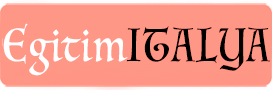
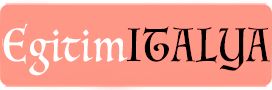










![Combinazione di colori all'interno [Ruota dei colori> Tabella] + Esercitazione La combinazione di colori all'interno](/wp-content/uploads/2017/11/29595a5aabea1745391e37b7708a9a9d.jpg)